
LenovoS510
사용설명서
모
델
타
모 모
델 델
입
타 타
입 입
: ::10KW,10KX,10L3,10L4,10L7및10L8

참 참참고 고고: ::본제품과설명서를사용하기전에"먼저읽어야할사항:중요안전수칙"iii페이지및부록F"주의
사항"83
페이지항목을주의깊게읽어보십시오.
판
(2016
년
제 제제3 33판 판
(2016 (2016
Copyright
©Copyright Copyright
제한적인권리:“GSA”(GeneralServicesAdministration)계약에따라제공되는데이터또는소프트웨어의
사용,복제또는공개에는계약서번호GS-35F-05925에명시된제한사항이적용됩니다.
)
년 년
9 99월 월월) )
Lenovo
Lenovo Lenovo
2016.
2016. 2016.

목차
먼
저
읽
어
야
할
사
항
중
요
안
전
수
먼 먼
저 저
읽 읽
어 어
야 야
할 할
사 사
항 항
: ::중 중
요 요
안 안
이설명서를사용하기전에.........iii
서비스및업그레이드............iii
정전기방지................iv
전원코드및어댑터관련사항........iv
전원연장코드및관련장치에관한사항....iv
플러그및콘센트관련사항..........v
외장장치..................v
발열및제품의환기관련사항.........v
운영환경.................vi
레이저관련주의사항............vi
전원공급장치에관한주의사항.......vii
청소및유지보수.............vii
제
장
제
품
개
제 제
1 11장 장
. ..제 제
하드웨어위치................1
앞면..................1
뒷면..................3
컴퓨터구성요소.............5
시스템보드부품.............6
시스템유형및모델레이블........7
기능....................7
사양...................10
프로그램.................10
컴퓨터프로그램에액세스........10
Lenovo프로그램소개.........11
제
장
제 제
2 22장 장
컴퓨터등록................13
컴퓨터볼륨설정.............13
Windows알림영역에아이콘추가......13
디스크사용................14
네트워크에연결..............15
제
제 제
3 33장 장
작업공간배치..............17
컴
. ..컴 컴
광드라이브사용지침..........14
디스크의취급및보관..........14
디스크재생및꺼내기..........14
디스크레코딩.............15
이더넷LAN에연결..........15
무선LAN에연결...........15
Bluetooth사용장치에연결.......16
장
사
. ..사 사
눈부심과조명.............17
공기순환...............17
전기콘센트위치및케이블길이.....17
편안한자세..............17
요
품 품
개 개
요 요
. ... ... ... ... ... ... ... ... ... ... ... ..1 1
퓨
터
사
퓨 퓨
용
용 용
용
터 터
사 사
용 용
. ... ... ... ... ... ... ... ... ... ..13 13
자
와
컴
퓨
자 자
와 와
터
컴 컴
퓨 퓨
터 터
. ... ... ... ... ... ... ..17 17
칙
전 전
수 수
칙 칙
. ... ..iii iii
iii
1
13
17
내게필요한옵션정보...........18
컴퓨터청소................21
유지보수.................21
기본유지관리팁...........21
올바른유지보수방법..........21
컴퓨터를최신상태로유지........22
컴퓨터옮기기...............22
제
장
보
제 제
4 44장 장
컴퓨터잠금................23
컴퓨터덮개잠금............23
Kensington스타일의케이블잠금장치부
착..................24
SetupUtility프로그램의보안설정보기및변
경....................24
컴퓨터에대한무단액세스방지.......24
방화벽에대한이해및사용.........25
바이러스로부터데이터보호.........25
펌웨어에포함된ComputraceAgent소프트웨
어....................25
제
장
제 제
5 55장 장
SetupUtility프로그램사용........27
SetupUtility프로그램시작......27
장치사용가능또는사용불가능설정...27
AutomaticPowerOn기능사용설정또는
해제.................27
ErPLPS준수모드사용설정또는해제..28
ConfigurationChangeDetection기능
사용설정또는해제..........28
BIOS암호사용............29
시동장치선택.............30
SetupUtility프로그램종료......30
BIOS업데이트..............31
제
장
제 제
6 66장 장
컴퓨터문제해결을위한기본절차......33
문제해결.................33
컴퓨터시동문제............33
오디오문제..............34
CD문제...............35
DVD문제..............35
간헐적인문제.............36
저장장치드라이브문제.........36
네트워킹문제.............37
성능문제...............39
직렬커넥터를사용할수없음......40
USB장치문제............40
안
. ..보 보
안 안
. ... ... ... ... ... ... ... ... ... ... ... ... ... ..23 23
유
지
보
수
및
업
그
레
이
. ..유 유
지 지
보 보
수 수
및 및
업 업
그 그
문
제
해
결
진
단
. ..문 문
제 제
해 해
결 결
, ,,진 진
및
단 단
및 및
드
레 레
이 이
드 드
. ... ... ..27 27
복
구
복 복
구 구
. ... ... ... ..33 33
23
27
33
©CopyrightLenovo2016
i

소프트웨어및드라이버문제.......40
진단...................41
LenovoSolutionCenter.......41
복구정보.................41
Windows7의복구정보........42
Windows10의복구정보........42
제
장
하
드
웨
어
설
치
또
는
교
제 제
7 77장 장
. ..하 하
드 드
웨 웨
어 어
설 설
치 치
또 또
정전기에민감한장치취급시주의사항....45
하드웨어설치또는교체..........45
외장옵션설치.............45
컴퓨터덮개제거............46
앞면베젤교체.............46
전원버튼보드교체..........48
광드라이브교체............49
저장드라이브교체...........51
전원공급장치어셈블리교체......54
코인셀배터리교체..........56
메모리모듈교체............57
방열판및팬어셈블리교체.......58
Wi-Fi카드교체............60
PCIExpress카드교체.........61
부품교체완료.............63
제
장
정
보
도
움
말
및
제 제
8 88장 장
. ..정 정
보 보
, ,,도 도
움 움
말 말
정보자원.................65
다양한언어로작성된사용설명서이용..65
Windows도움말시스템........65
안전수칙및보증설명서........65
Lenovo웹사이트...........65
Lenovo지원웹사이트.........66
자주질문하는문제...........66
도움말및서비스.............66
서
및 및
서 서
체
는 는
교 교
체 체
. ... ... ..45 45
비
스
비 비
스 스
. ... ... ... ..65 65
서비스요청..............66
추가서비스구매............67
부
록
A.
무
선
규
격
정
부 부
록 록
A. A.
무 무
선 선
규 규
수출등급에관한사항...........69
전자파방출주의사항............69
미연방통신위원회(FCC)적합성선언...69
45
65
유라시아적합성마크............71
브라질오디오관련고지사항........71
멕시코무선라디오준수정보........72
추가규격정보..............72
부
록
B.
부 부
록 록
중요WEEE정보.............73
일본제품재활용정보...........73
브라질제품재활용정보..........74
대만배터리재활용정보..........74
유럽연합배터리재활용정보........75
부
록
부 부
록 록
Hazardous
Hazardous Hazardous
유럽연합RoHS..............77
터키어RoHS...............77
우크라이나RoHS.............77
인도RoHS................77
중국RoHS................78
대만RoHS................78
부
록
부 부
록 록
부
록
부 부
록 록
부
록
부 부
록 록
상표...................83
WEEE
B. B.
WEEE WEEE
C.
RoHS(Restriction
C. C.
RoHS(Restriction RoHS(Restriction
Substances)
Substances) Substances)
D.
중
국
D. D.
E.
E. E.
F.
F. F.
에
중 중
국 국
에 에
ENERGY
ENERGY ENERGY
주
의
사
주 주
항
의 의
사 사
항 항
보
격 격
정 정
보 보
. ... ... ... ... ... ... ... ..69 69
및
제
품
재
활
용
정
및 및
제 제
품 품
재 재
활 활
지
지 지
너
지
레
이
너 너
지 지
STAR
STAR STAR
블
레 레
이 이
블 블
모
모 모
보
용 용
정 정
보 보
of
of of
시
문
시 시
문 문
. ... ... ... ... ... ..79 79
델
정
델 델
정 정
. ... ... ... ... ... ... ... ... ... ... ... ..83 83
. ... ... ..77 77
보
보 보
. ... ..73 73
69
73
77
79
81
. ..81 81
83
iiLenovoS510사용설명서
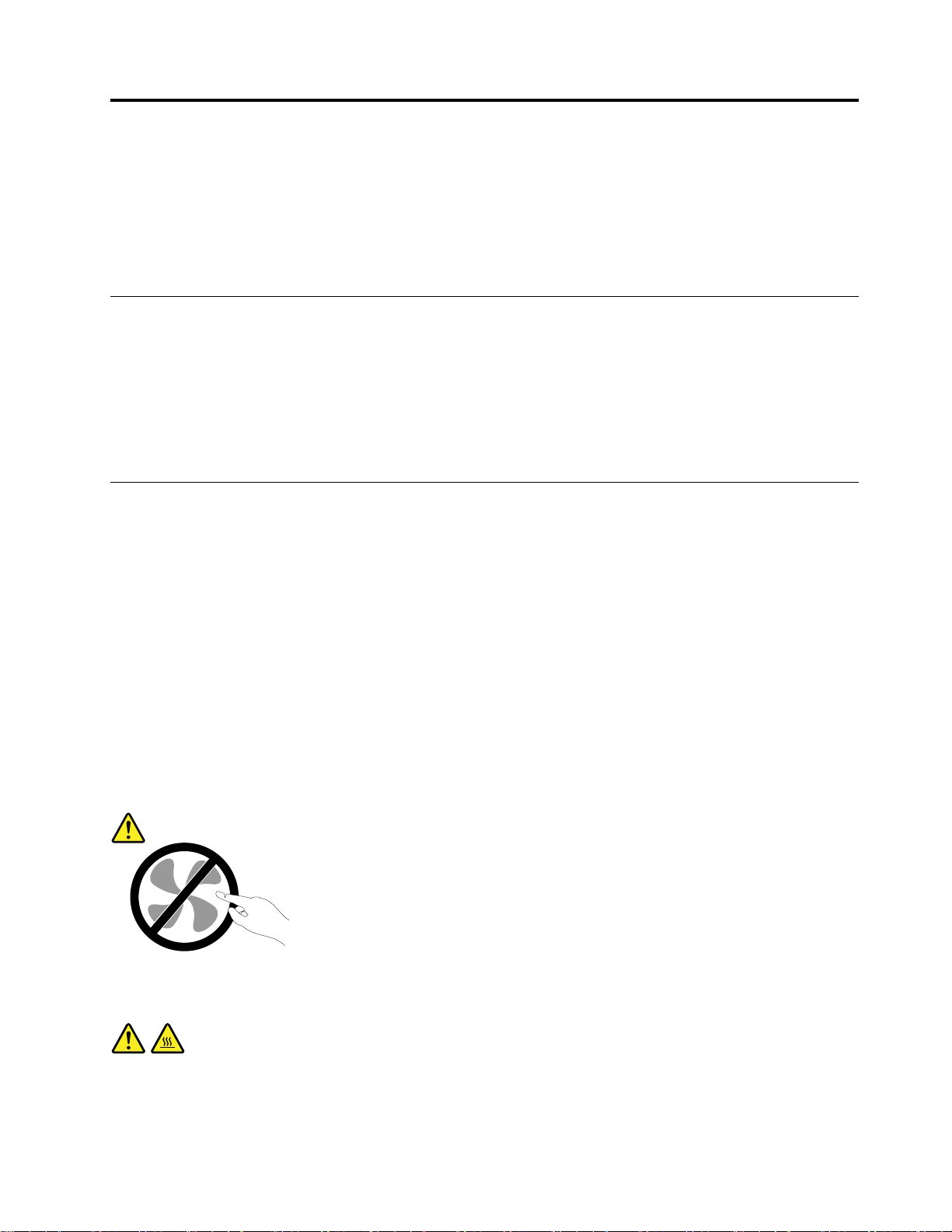
먼저읽어야할사항:중요안전수칙
:
경 경경고 고고: :
컴 컴컴퓨 퓨퓨터 터터를 를
안
안 안
를
를 를
( ((http://www.lenovo.com/UserManuals http://www.lenovo.com/UserManuals
를
사 사사용 용용하 하하기 기
전
수
칙
전 전
수 수
칙 칙
일
수
줄 줄줄일 일
수 수
http://www.lenovo.com/UserManuals
이설명서를사용하기전에
:
경 경경고 고고: :
이
명
이 이
설 설설명 명
서 서서를 를
와
보 보보와 와
제 제제품 품품과 과
면
지 지지하 하하면 면
제 제제품 품품의 의
및
및 및
있 있있습 습습니 니니다 다
를
과
기
에
이
전 전전에 에
이 이
보
증
설
서
보 보
증 증
설 설
다
하
사 사사용 용용하 하
께
제
함 함함께 께
제 제
의
손
상
손 손
상 상
의
명 명명서 서
의 의
.
전
. .
안 안안전 전
기
에
기 기
전 전전에 에
공
된
공 공
된 된
및
및 및
상 상상해 해해를 를
과
련
된
모
든
제 제제품 품품과 과
안 안안전 전
수
수 수
이
이 이
안
전
안 안
전 전
를
관 관관련 련
된 된
모 모
전
칙
칙 칙
제 제제품 품품과 과
수
수 수
를
정 정정보 보보를 를
및
및 및
칙
칙 칙
줄
일
줄 줄
일 일
참 참참고 고고하 하하십 십십시 시시오 오오. ..안 안안전 전
증
설
보 보보증 증
설 설
과
및
및 및
관 관관련 련련된 된
보
보 보
수
수 수
있 있있습 습습니 니니다 다다. .
된
증
증 증
전
든 든
안 안안전 전
명
서
를
명 명
서 서
를 를
분 분분실 실
서
) ))에 에에서 서
다 다다운 운운로 로
든
모 모모든 든
안 안안전 전
설
서
설 설
의
명 명명서 서
의 의
.
수 수수칙 칙칙을 을
실
을
어
읽 읽읽어 어
보 보보십 십십시 시시오 오오. ..이 이
전
한
한 한
로
전
정 정정보 보보를 를
전
안 안안전 전
을
수 수수칙 칙칙을 을
경 경경우 우우, ,,PDF PDF
할
드 드드할 할
를
정 정정보 보보를 를
PDF
수
수 수
있 있있습 습습니 니니다 다다. .
읽
어
읽 읽
어 어
를
참 참참고 고고하 하하십 십
모 모모두 두
보 보보십 십십시 시
두
버 버버전 전전을 을
이
션
및
섹 섹섹션 션
및 및
고
읽 읽읽고 고
숙 숙숙지 지지하 하하면 면
을
Lenovo
Lenovo Lenovo
.
시
오 오오. ..이 이
십
시 시시오 오
면
이
섹 섹섹션 션션에 에
오
전
. ..안 안안전 전
과
제 제제품 품품과 과
제 제제품 품품의 의
®
® ®
지 지지원 원
에
수
수 수
칙 칙칙을 을
께
함 함함께 께
의
상
손 손손상 상
원
웹
웹 웹
사 사사이 이이트 트
와
나 나나와 와
있 있있는 는
을
고
읽 읽읽고 고
된
제 제제공 공공된 된
및
해
및 및
상 상상해 해
트
는
정
정 정
숙
숙 숙
안 전 수 칙 및 보 증 설 명 서
(http://www.lenovo.com/UserManuals)에서다운로드할수있습니다.
를분실한경우,PDF버전을Lenovo
®
지원웹사이트
서비스및업그레이드
고객지원센터또는설명서에서지시하지않은경우사용자스스로제품을수리하지마십시오.제품은공
인된서비스요원을통해서만서비스받으십시오.
참 참참고 고고: ::일부컴퓨터부품은사용자가직접업그레이드하거나교체할수있습니다.업그레이드는일반적으로
선택적사항입니다.고객이설치할수있도록승인된교체부품을CRU(고객교체가능유닛)라고합니다.
Lenovo는고객이CRU를교체하거나옵션을설치하는것이적합한경우설치설명서를함께제공합니다.
부품을설치또는교체할때사용자는반드시모든지시사항을철저히따라야합니다.전원상태표시등이
꺼졌다고해서제품내부에전압이없는것이아닙니다.전원코드가있는제품의덮개를열기전에항상제
품의전원이꺼져있으며,제품의코드가모든전원으로부터분리되어있는지확인하십시오.부품의교체와
관련된문의사항이있는경우,고객지원센터에문의하시기바랍니다.
전원코드를분리한후에컴퓨터내에움직이는부품이없는경우에도안전을위해다음과같은경고
가필요합니다.
:
경 경경고 고고: :
위 위위험 험험하 하하게 게
경 경경고 고고: :
컴 컴컴퓨 퓨퓨터 터
©CopyrightLenovo2016
게
움 움움직 직직이 이이는 는
:
터
덮
덮 덮
개 개개를 를
는
를
기
열 열열기 기
부 부부품 품품에 에
전 전전에 에
에
에
손 손손가 가가락 락
컴 컴컴퓨 퓨퓨터 터터를 를
락
및
타
체
위
를
및 및
기 기기타 타
신 신신체 체
부 부부위 위
를
고
퓨
끄 끄끄고 고
컴 컴컴퓨 퓨
의
터 터터의 의
열 열열이 이
까
를 를
가 가가까 까
이
식
을
식 식
을 을
이 이이하 하하지 지
때 때때까 까까지 지
지
마 마마십 십십시 시시오 오오. .
지
몇
몇 몇
.
간
기 기기다 다
다
리 리리십 십십시 시시오 오오. .
분 분분간 간
.
iii

정전기방지
정전기는인체에해롭지는않지만컴퓨터구성요소및옵션에심각한손상을초래할수있습니다.정전기
에민감한부품을잘못취급하면부품이손상될수있습니다.옵션또는CRU의포장을제거할경우지시사
항에따라이를설치할때까지부품을감싼정전기방지포장재를벗기지마십시오.
옵션또는CRU를다루거나컴퓨터내부작업을수행하는경우정전기에의한손상을방지하려면다음
사항을준수하십시오.
•움직임을최소화하십시오.움직임으로인해사용자주위에정전기가발생할수있습니다.
•부품을항상조심스럽게다루십시오.어댑터,메모리모듈및기타회로기판은가장자리부분을잡으
십시오.노출된전기회로를만지지마십시오.
•부품에아무것도닿지않게하십시오.
•정전기에민감한옵션또는CRU를설치하는경우부품을감싼정전기방지포장재를컴퓨터의금속확
장슬롯덮개또는도장되지않은기타금속표면에2초이상접촉하십시오.이렇게하면포장재및신
체에있는정전기의영향을줄일수있습니다.
•가능하면정전기에민감한부품을정전기방지포장재에서벗긴후내려놓지않은상태에서설치하
십시오.부품을내려놓아야하는경우정전기방지포장재를부드럽고평평한표면에놓은후그위
에부품을내려놓으십시오.
•부품을컴퓨터덮개또는기타금속표면위에놓지마십시오.
전원코드및어댑터관련사항
컴퓨터제조업체에서제공한전원어댑터및전원코드만을사용하십시오.다른장치에는AC전원
코드를사용하지마십시오.
전원코드는안전규격에맞는제품이어야합니다.독일의경우H03VV-F,3G,0.75mm
연결된전원코드),H05VV-F,3G,0.75mm
이상의제품을사용하십시오.다른국가의경우해당지역의안전규격제품을사용하십시오.
전원코드를전원어댑터또는다른물체에감아두지마십시오.전원코드를감아서보관하면코드에마모,
균열또는주름이생길수있습니다.이런증상은제품의안전한사용을저해할수있습니다.
전원코드가밟히거나발에걸리거나다른물체사이에끼이지않도록배선하십시오.
전원코드및전원어댑터는액체로부터멀리하십시오.예를들어,싱크대,욕조,화장실근처또는액체세
제로청소한바닥근처에는전원코드및전원어댑터를두지마십시오.잘못된사용으로전원코드또는전
원어댑터가손상된경우액체로인해합선이발생할수있습니다.또한액체는점진적으로전원코드의단
자및/또는어댑터의커넥터단자를부식시키므로,결국전원코드및어댑터의과열을초래할수있습니다.
전원코드커넥터가콘센트에연결되어있는지를확인하십시오.
전원어댑터의AC입력핀이부식되어있거나AC입력핀또는부근에플라스틱변형등의과열흔적
이있는경우전원어댑터를사용하지마십시오.
전기접점의끝에부식또는과열의흔적이보이거나전원코드가손상된것처럼보이는경우전원
코드를사용하지마십시오.
2
(내부전원공급장치어셈블리에연결된전원코드)또는그
2
(전원어댑터에
전원연장코드및관련장치에관한사항
사용하는전원연장코드,과부하방지장치,UPS(무정전전원공급장치)및멀티탭이제품의전기적
요건을충족하는제품인지확인하십시오.이러한장치에과부하를주지마십시오.멀티탭을사용하는
ivLenovoS510사용설명서

경우멀티탭에가해지는부하는멀티탭의정격입력이내여야합니다.전력부하량,전원요구사항및
정격입력에대한자세한내용은전기기술자에게문의하십시오.
플러그및콘센트관련사항
컴퓨터에연결하여사용하려는전기콘센트(벽면의전원콘센트)가손상되거나부식되어보이는경우,공
인전기기술자가콘센트를교체하기전까지해당콘센트를사용하지마십시오.
플러그를구부리거나개조하지마십시오.플러그가손상된경우제조업체에문의하여새로운플러그
로교체하십시오.
전기를많이소모하는가정용또는상업용제품과함께콘센트를사용하지마십시오.함께사용하는경우,
불안정한전압으로인해컴퓨터,데이터또는컴퓨터에연결된장치가손상될수있습니다.
3구플러그가있는제품도있습니다.이플러그는접지된전기콘센트에만사용할수있습니다.이것은사
용자의안전을위한기능입니다.이러한플러그를접지되지않은콘센트에사용하면사용자의안전을위협
할수도있습니다.콘센트에플러그를연결할수없는경우전기기술자에게문의하여인증된콘센트어댑
터를설치하거나기존의콘센트를접지용콘센트로교체하십시오.전기콘센트가과부하되지않도록하십
시오.전체적인시스템부하량은분기회로정격의80%를초과해서는안됩니다.전력부하량이나분기
회로정격에대한자세한내용은전기기술자에게문의하십시오.
사용하려는콘센트가올바르게연결되어있고쉽게이용가능하며장비근처에있는지확인하십시오.전원
코드에무리를줄정도로전원코드를연장하지마십시오.
설치하려는제품에맞는전압및전류가전원콘센트에서공급되는지확인하십시오.
전기콘센트에서장치를연결하거나분리할때에는무리한힘이가해지지않도록주의하십시오.
외장장치
컴퓨터전원이켜져있는동안USB(UniversalSerialBu)케이블이외의외장장치케이블을연결하거
나분리하지마십시오.연결하거나분리하는경우컴퓨터가손상될수있습니다.연결장치에대한이러한
손상을방지하려면컴퓨터를종료하고5초이상기다린후,외장장치를분리하십시오.
발열및제품의환기관련사항
컴퓨터,전원어댑터및기타장치의전원을켜거나배터리를충전하면열이발생합니다.제품의발열에관
해서는다음과같은기본적인주의사항을따르십시오.
•제품이작동중이거나배터리가충전중일때컴퓨터,전원어댑터또는기타장치가신체의무릎또
는기타부위에오랫동안접촉하지않도록하십시오.컴퓨터,전원어댑터및기타장치는정상작동
중약간의열이발생합니다.컴퓨터를신체부위에오랫동안접촉시키는경우불쾌감을느낄수있으
며화상의위험도있습니다.
•인화성물질또는폭발성물질이있는근처에서컴퓨터,전원어댑터또는기타장치를사용하거나배
터리를충전하지마십시오.
•안전성,편의성및안정적인작동을위해컴퓨터에는통풍구,냉각팬및방열판이내장되어있습니다.제
품을침대,소파,카펫등의부드러운표면위에놓으면이러한기능이취급상의부주의로차단될수있
습니다.이러한기능이차단되거나방해받지않도록하십시오.
데스크톱컴퓨터에먼지가쌓이지않았는지최소한3개월에한번씩확인하십시오.컴퓨터를확인하기전
에전원을끄고전기콘센트에서컴퓨터의전원코드플러그를분리한후베젤의통풍구및기타구멍에서
먼지를제거하십시오.외부에먼지가쌓여있으면방열판흡입날개,전원공급장치의통풍구및팬을포함
한컴퓨터내부에도먼지가있는지확인하고제거하십시오.덮개를열기전에항상컴퓨터를끄고플러그를
©CopyrightLenovo2016
v

분리하십시오.가능하면통행이많은장소로부터60cm이내에서컴퓨터를작동하지마십시오.통행이많
은장소에서컴퓨터를작동해야하는경우컴퓨터를보다자주확인하고청소하십시오.
안전및최적의컴퓨터성능을유지하기위해항상다음주의사항을준수하십시오.
•컴퓨터의플러그를연결할때에는덮개를닫아두십시오.
•컴퓨터외부에먼지가쌓이지않았는지정기적으로확인하십시오.
•베젤의통풍구및기타구멍에서먼지를제거하십시오.먼지가많거나통행이많은장소에있는
컴퓨터의경우자주청소하십시오.
•통풍구앞을막지마십시오.
•컴퓨터를가구안에서작동시키거나보관하지마십시오.과열될위험이높습니다.
•컴퓨터내부온도는35°C(95°F)를초과하지않아야합니다.
•공기여과장치를설치하지마십시오.통풍에방해가될수있습니다.
운영환경
컴퓨터사용에있어최적의환경은10°C~35°C(50°F~95°F)의온도에습도가35%~80%사이인경우
입니다.온도가10°C(50°F)미만인장소에서컴퓨터를보관하고있거나이를이동하는경우,컴퓨터를사
용하기전에최적작업온도인10°C~35°C(50°F~95°F)가될때까지기다려야합니다.이과정은최대
두시간정도가걸릴수있습니다.사용전최적의작업온도에이르지않은상태에서컴퓨터를사용할경
우복구할수없는손상이발생할수있습니다.
가능하면통풍이잘되며직사광선이들어오지않는건조한곳에컴퓨터를두십시오.
선풍기,라디오,고출력스피커,에어컨,전자렌지등의가전제품은강력한자기장을생성하여모니터및
저장장치드라이브의데이터를손상시킬수있으므로컴퓨터로부터멀리떨어진곳에두십시오.
컴퓨터또는기타연결장치의위나옆에음료수를두지마십시오.컴퓨터또는연결장치에음료수를엎지
르면단락이나기타손상이발생할수있습니다.
키보드위에서음식물을먹거나담배를피우지마십시오.키보드에음식물이떨어지거나연기가들어가
면손상을줄수도있습니다.
레이저관련주의사항
:
경 경경고 고고: :
레 레레이 이이저 저
급
급 급
주 주주의 의
•덮 덮덮개 개개를 를
니 니니다 다
•여 여여기 기
될
될 될
저
다
기
(CD-ROM,
제 제제품 품품(CD-ROM, (CD-ROM,
의
항
을
사 사사항 항
을 을
참 참참고 고고하 하
를
제 제제거 거거하 하하지 지
. ..장 장장치 치
에
에 에
명 명명시 시시되 되
수
수 수
있 있있습 습
지
치
내 내내부 부부에 에에는 는
되
지
지 지
습
니 니니다 다다. .
.
DVD
DVD DVD
하
마 마
오
십 십십시 시시오 오
마
십 십십시 시시오 오오. ..레 레레이 이이저 저
는
용
사 사사용 용
않
은
않 않
은 은
다 다다른 른
라
드 드드라 라
이 이이브 브브, ,,광 광광섬 섬섬유 유
.
. .
저
제 제제품 품품의 의
가
자 자자가 가
른
방 방방법 법법으 으으로 로
수 수수리 리리할 할
할
로
유
치
장 장장치 치
의
덮 덮덮개 개개를 를
수
는
있 있있는 는
를
부
부 부
제 제제어 어어, ,,조 조조정 정
수 수
절
절 절
차 차차를 를
는
또 또또는 는
송 송송신 신신기 기기) ))이 이
를
제 제제거 거거하 하하면 면
분 분분이 이
이
없 없없습 습습니 니니다 다다. .
정
면
또 또또는 는
이
치
어
설 설설치 치
되 되되어 어
한
유 유유해 해해한 한
.
는
이 이이행 행행하 하하는 는
레 레레이 이이저 저
저
는
경 경경우 우
는
있 있있는 는
경 경경우 우우, ,,다 다다음 음음과 과
복
에
사 사사에 에
유 유유해 해해한 한
노
노 노
출 출출될 될
한
방
방 방
복 복
우
과
같 같같은 은
될
사 사사선 선
이
위 위위험 험험이 이
선
있 있있습 습
에
출
에 에
노 노노출 출
은
취
취 취
습
viLenovoS510사용설명서

험
위 위위험 험
일
부
레
저
품
은
일 일
부 부
레 레
이 이이저 저
제 제제품 품
다
을
주
다 다
음 음음을 을
의
주 주
의 의
하 하하십 십십시 시
임
은 은
임 임
시
오 오오. .
드
클
스
3A
베 베베디 디디드 드
.
클 클
래 래래스 스
는
3A 3A
또 또또는 는
클 클클래 래래스 스
스
3B
3B 3B
레 레레이 이이저 저
저
이
다 다다이 이
오 오오드 드드가 가
가
포 포포함 함함되 되
되
어
있
어 어
있 있
습 습습니 니니다 다
다
.
. .
드
드 드
광
광 광
라 라라이 이이브 브브의 의
학
학 학
의
구
기 기기구 구
를
면
덮 덮덮개 개개를 를
를
를 를
착 착착용 용용한 한
한
전
열 열열면 면
전 전
상 상상태 태태에 에
가
생
다
자 자자파 파파가 가
에
서
서 서
광 광광선 선선을 을
발 발발생 생
합 합합니 니니다 다
을
접
직 직직접 접
바 바바라 라라보 보보지 지
. ..눈 눈눈에 에
에
지
광 광광선 선선을 을
않 않않도 도도록 록
을
접
쏘
지
않
록
직 직직접 접
쏘 쏘
이 이이지 지
않 않
도 도도록 록
록
십
시 시시오 오오. .
.
하 하하십 십
의
주 주주의 의
하 하하십 십십시 시시오 오오. ..나 나나안 안
안
전원공급장치에관한주의사항
전원공급장치의덮개나다음레이블이부착된부품을분해하지마십시오.
위와같은레이블이부착되어있는모든부품에는인체에위험한전압이나전하량및에너지준위가존재합
니다.이러한부품의내부에는사용자가수리할수있는부분이없습니다.이와같은레이블이부착된부품
에문제가있는것으로의심되는경우서비스센터에문의하십시오.
청소및유지보수
컴퓨터및작업공간을항상청결하게유지하십시오.컴퓨터를청소하기전에컴퓨터를종료하고전원코드
를콘센트에서분리하십시오.컴퓨터청소시컴퓨터에액체세제를직접뿌리거나인화성물질이포함된
세제를사용하지마십시오.부드러운천에세제를뿌린다음컴퓨터표면을닦아내십시오.
는
또 또또는 는
©CopyrightLenovo2016
vii

viiiLenovoS510사용설명서

제
1
제 제
이장에는다음주제에대한정보가있습니다.
•"하드웨어위치"1페이지
•"기능"7페이지
•"사양"10페이지
•"프로그램"10
장
1 1
장 장
제품개요
페이지
하드웨어위치
이섹션에서는컴퓨터하드웨어의위치에대한정보를제공합니다.
참 참참고 고고: ::컴퓨터하드웨어는그림과다소차이가있을수있습니다.
앞면
그 림 1. 앞 면
1저장장치드라이브작동표시등2전원표시등
3전원버튼4광드라이브열림/닫힘버튼(옵션)
5카드판독기슬롯(옵션)6USB3.0커넥터
7마이크커넥터8헤드폰커넥터
9USB3.0커넥터
©CopyrightLenovo2016
1

•카 카카드 드
드
판 판판독 독독기 기
기
롯
슬 슬슬롯 롯
카드모양의저장미디어를삽입해카드판독기가해당저장미디어의데이터를읽을수있도록하는
데사용됩니다.
•헤 헤헤드 드드폰 폰
폰
커 커커넥 넥넥터 터
터
헤드폰을컴퓨터에연결하는데사용됩니다.
•마 마마이 이이크 크
크
커 커커넥 넥넥터 터
터
마이크를컴퓨터에연결하는데사용됩니다.마이크를사용하여음성인식소프트웨어를사용하
거나사운드를녹음할수있습니다.
광
•광 광
드 드드라 라라이 이이브 브
브
열 열열림 림림/ //닫 닫닫힘 힘
힘
버
튼
버 버
튼 튼
드라이브에서광드라이브트레이를꺼내는데사용됩니다.디스크를트레이에넣은후,열림/닫힘
버튼을눌러트레이를닫으십시오.
원
•전 전전원 원
컴퓨터의전원을켜는데사용됩니다.Microsoft
튼
버 버버튼 튼
®
Windows
®
종료절차를통해컴퓨터를끌수없
을경우에한하여전원버튼을눌러컴퓨터를끌수도있습니다.
•전 전전원 원
원
표 표표시 시시등 등
등
전원표시등이켜지면컴퓨터가켜진것입니다.
장
치
드
이
브
•저 저저장 장
장 장장치 치
드 드
라 라라이 이
동
브 브
작 작작동 동
표 표표시 시시등 등
등
저장장치드라이브작동표시등이켜져있으면저장장치드라이브가사용중입니다.
USB
3.0
커
•USB USB
3.0 3.0
터
커 커
넥 넥넥터 터
키보드,마우스,스캐너,프린터또는PDA등USB2.0또는USB3.0연결이필요한장치를연결
하는데사용됩니다.
2LenovoS510사용설명서
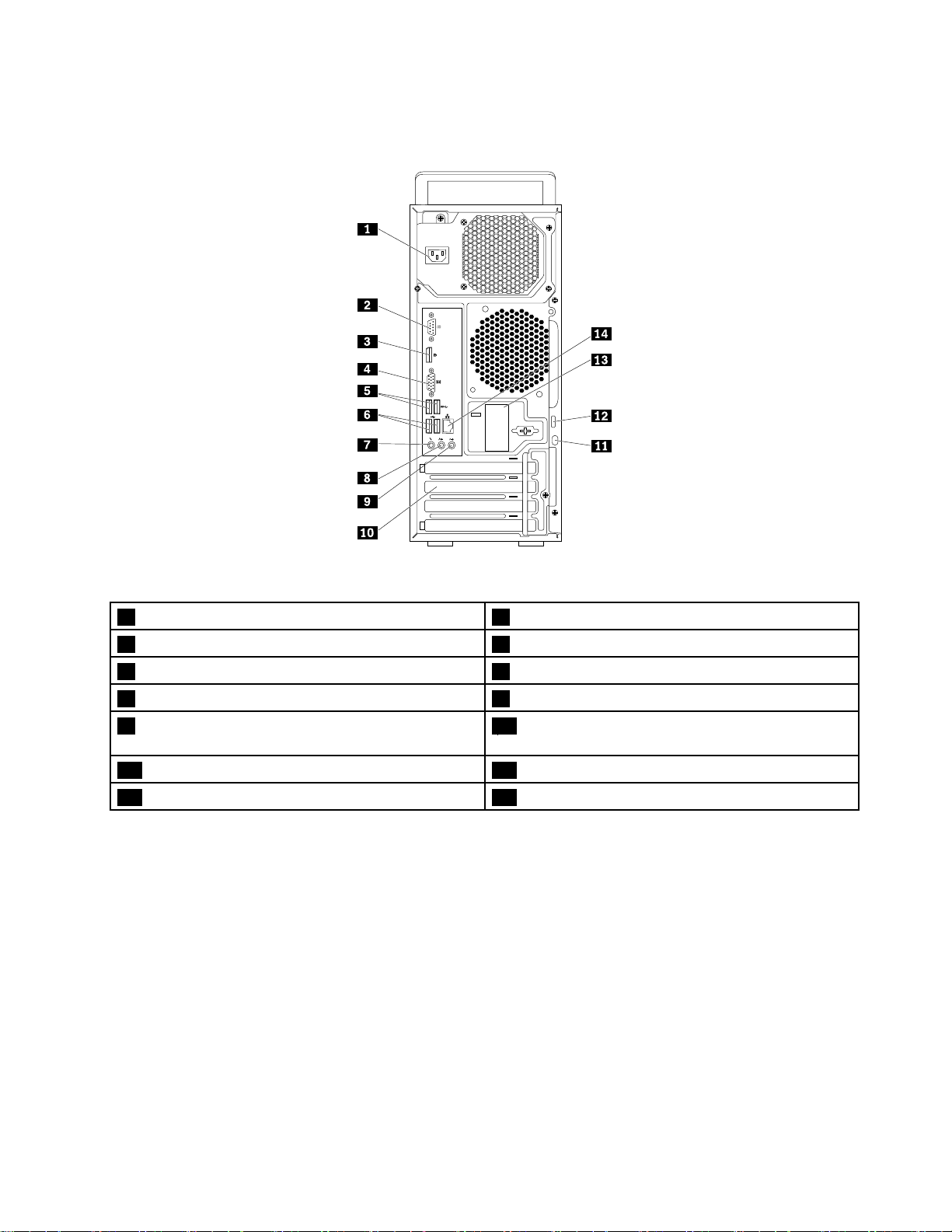
뒷면
그 림 2. 뒷 면
1전원코드커넥터2직렬커넥터
3DisplayPort
5USB3.0커넥터(2)6USB2.0커넥터(2)
7마이크커넥터8오디오라인-아웃커넥터
9오디오라인-인커넥터10PCIExpress카드슬롯(카드에따라다른형태
11보안잠금장치슬롯12자물쇠고리
13뒷면Wi-Fi안테나덮개(옵션)14이더넷커넥터
®
커넥터4VGA커넥터
의커넥터제공)
참 참참고 고고: ::개별그래픽카드,네트워크인터페이스카드또는오디오카드가PCI(PeripheralComponent
Interconnect)Express카드슬롯에장착되어있을수있습니다.그러한그래픽카드가설치된경우,컴
퓨터의커넥터보다는카드의커넥터를사용하십시오.
디
•오 오오디 디
오
오 오
라 라라인 인인- --인 인
인
커 커커넥 넥넥터 터
터
스테레오시스템과같은외장오디오장치에서오디오신호를수신하는데사용됩니다.외장오디
오장치연결시,케이블은해당장치의오디오라인-아웃커넥터와컴퓨터의오디오라인-인커넥
터사이에연결됩니다.
디
•오 오오디 디
오
오 오
라 라라인 인인- --아 아
아
웃
넥
웃 웃
터
커 커커넥 넥
터 터
컴퓨터의오디오신호를전원이연결된스테레오스피커,헤드폰또는멀티미디어키보드등의외부장
치로출력하는데사용됩니다.스테레오시스템또는외장오디오장치연결시,케이블을사용하여해당
장치의오디오라인-인커넥터와컴퓨터의오디오라인-아웃커넥터를연결합니다.
참 참참고 고고: ::컴퓨터에오디오라인-아웃커넥터및헤드셋커넥터또는헤드폰커넥터가있는경우항상이
어폰,헤드폰또는헤드셋은헤드셋커넥터또는헤드폰커넥터를사용하십시오.그러나,헤드폰커
넥터는헤드셋의마이크를지원하지않습니다.
제1장.제품개요3
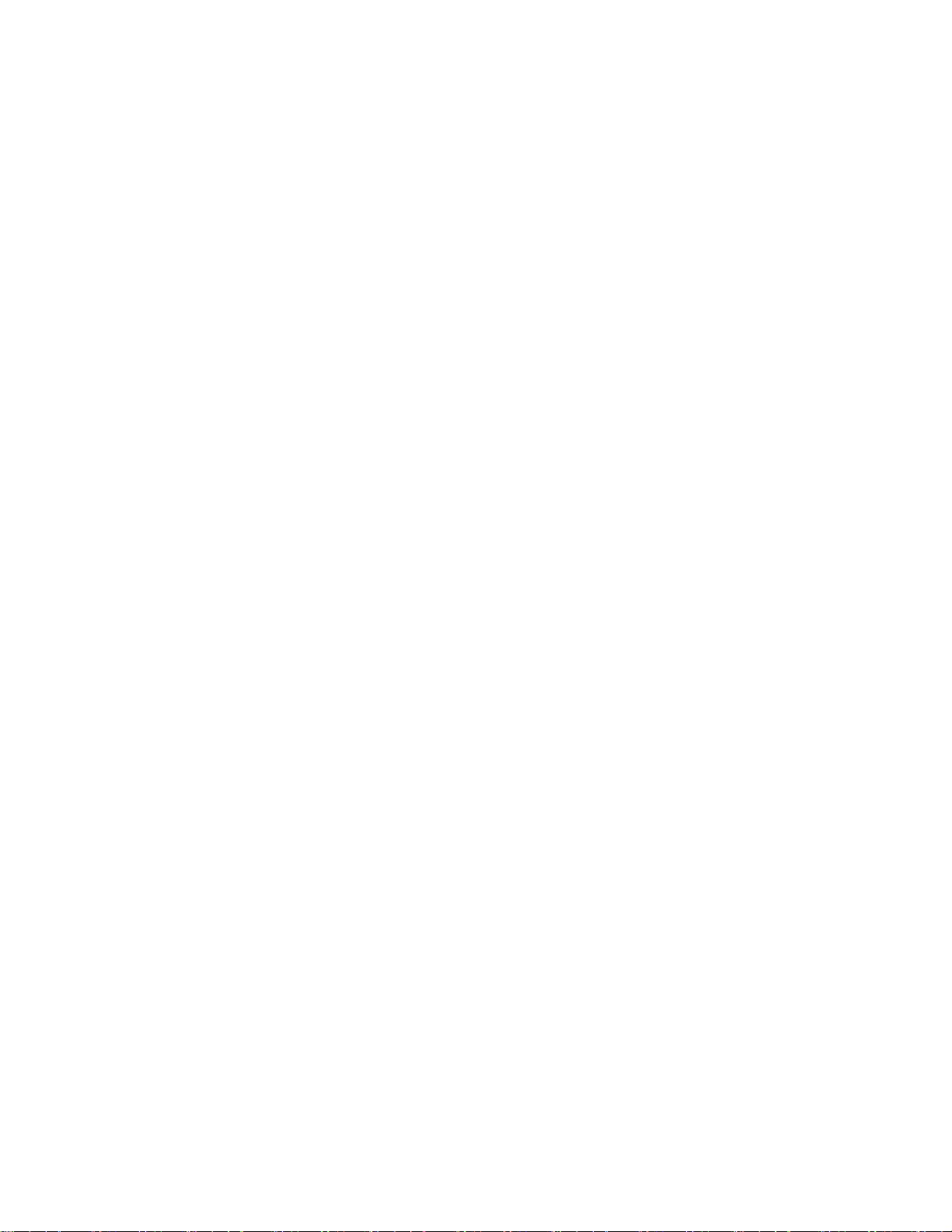
DisplayPort
•DisplayPort DisplayPort
넥
터
커 커커넥 넥
터 터
오디오및비디오신호를송수신하는데사용됩니다.다른오디오또는비디오장치(예:고성능모니터
등)가이DisplayPort커넥터에연결될수있습니다.
•이 이이더 더더넷 넷
넷
커 커커넥 넥넥터 터
터
LAN용이더넷케이블을연결하는데사용됩니다.
고
참 참참고 고
: ::컴퓨터를미연방통신위원회(FCC)클래스B제한이내에서작동시키려면카테고리5e이상
의이더넷케이블을사용하십시오.
•마 마마이 이이크 크
크
커 커커넥 넥넥터 터
터
사운드를녹음하거나음성인식소프트웨어를사용하는경우컴퓨터에마이크를연결하는데사용됩니다.
쇠
•자 자자물 물물쇠 쇠
자물쇠를고정하는데사용됩니다.자세한정보는"컴퓨터덮개잠금"23
PCI/PCI-Express
•PCI/PCI-Express PCI/PCI-Express
리
고 고고리 리
페이지을참고하십시오.
카
드
카 카
롯
드 드
슬 슬슬롯 롯
( ((카 카카드 드드에 에
에
라
다
른
형
의
커
따 따따라 라
다 다
른 른
형 형
태 태태의 의
터
커 커
넥 넥넥터 터
제 제제공 공공) )
)
컴퓨터의작동성능을향상시키려면PCI/PCI-Express카드를이슬롯에연결하면됩니다.컴퓨터모
델에따라이영역의커넥터가다를수있습니다.
원
드
커
•전 전전원 원
코 코코드 드
터
커 커
넥 넥넥터 터
컴퓨터에전원을공급하기위해전원코드를연결하는데사용됩니다.
면
•뒷 뒷뒷면 면
Wi-Fi
Wi-Fi Wi-Fi
테
나
안 안안테 테
개
나 나
덮 덮덮개 개
옵션인Wi-Fi뒷면안테나를보호하는데사용됩니다.
안
금
장
치
슬
•보 보보안 안
잠 잠잠금 금
장 장
롯
치 치
슬 슬
롯 롯
Kensington스타일의케이블잠금장치를고정하는데사용됩니다.자세한정보는"Kensington스
타일의케이블잠금장치부착"24페이지을참고하십시오.
•직 직직렬 렬
렬
커 커커넥 넥넥터 터
터
직렬커넥터를사용하는외장모뎀,직렬프린터또는기타장치를연결하는데사용됩니다.
USB
2.0
커
•USB USB
2.0 2.0
터
커 커
넥 넥넥터 터
키보드,마우스,스캐너,프린터또는PDA등USB2.0연결이필요한장치를연결하는데사용됩니다.
USB
3.0
커
•USB USB
3.0 3.0
터
커 커
넥 넥넥터 터
키보드,마우스,스캐너,프린터또는PDA등USB2.0또는USB3.0연결이필요한장치를연결
하는데사용됩니다.
VGA
커
•VGA VGA
터
커 커
넥 넥넥터 터
비디오신호를송수신하는데사용됩니다.다른비디오장치(예:모니터등)가이VGA(Video
GraphicsArray)커넥터에연결될수있습니다.
4LenovoS510사용설명서

컴퓨터구성요소
참 참참고 고고: ::다음구성요소중일부는옵션입니다.
그 림 3. 컴 퓨 터 구 성 요 소
1시스템보드2방열판및팬어셈블리
3마이크로프로세서4메모리모듈
5코인셀배터리6컴퓨터손잡이
7전원버튼보드8광드라이브
9카드판독기10앞면오디오및USB어셈블리
11앞면Wi-Fi안테나12온도센서
13앞면베젤14전원코드
15기본저장장치드라이브16보조저장장치드라이브
17Wi-Fi카드18PCIExpress카드
19컴퓨터덮개20뒷면Wi-Fi안테나덮개
21뒷면Wi-Fi안테나22전원공급장치어셈블리
제1장.제품개요5
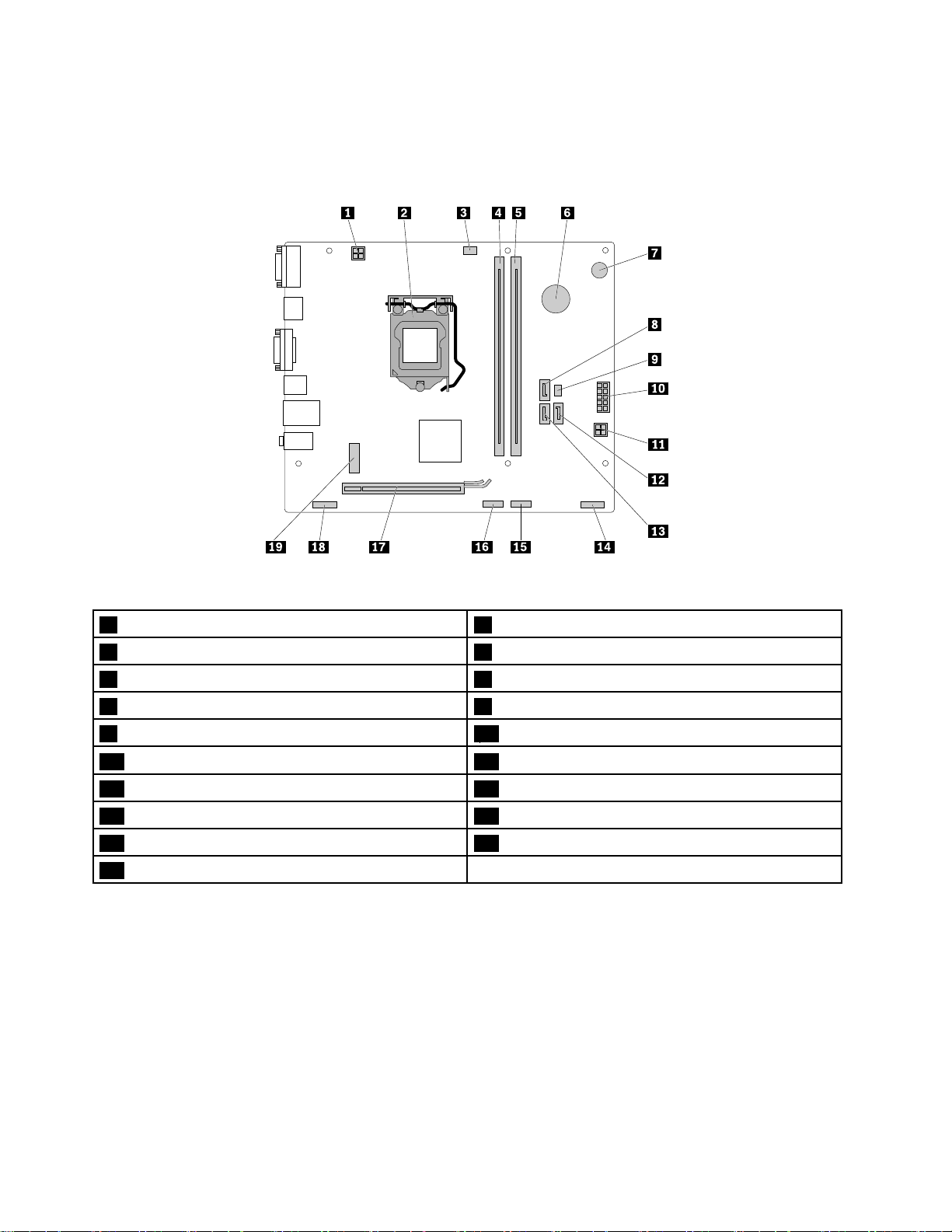
시스템보드부품
참 참참고 고고: ::다음그림에는있지만다음표에는소개되지않은부품의경우,"앞면"1페이지및"뒷면"3페
이지을참고하십시오.
그 림 4. 시 스 템 보 드 부 품
14핀전원커넥터2마이크로프로세서소켓
3마이크로프로세서팬커넥터4메모리슬롯(DIMM1)
5메모리슬롯(DIMM2)6코인셀배터리
7버저8SATA커넥터1(SATA3.0커넥터)
9열센서커넥터1010핀전원커넥터
114핀전원커넥터12SATA커넥터3(SATA3.0커넥터)
13SATA커넥터2(SATA3.0커넥터)14앞면패널커넥터(LED표시등과전원버튼연결용)
15앞면USB커넥터(앞면베젤의USB커넥터연결)16카드판독기커넥터
17PCIExpressx16그래픽카드슬롯18앞면오디오커넥터
19M.2Wi-Fi카드슬롯
6LenovoS510사용설명서

시스템유형및모델레이블
MT-M XXXX-XXXXXX
S/N XXXXXXXX
시스템유형및모델레이블에따라컴퓨터를구분할수있습니다.시스템유형및모델정보는Lenovo에
서제공하는서비스를신속하게제공받기위해필요합니다.
시스템유형및모델레이블은아래그림과같이컴퓨터측면에부착되어있습니다.
그 림 5. 시 스 템 유 형 및 모 델 레 이 블
기능
이섹션에서설명하는컴퓨터기능은다양한모델에적용됩니다.
컴퓨터정보
•컴퓨터의기본정보(마이크로프로세서및메모리정보등)를보려면다음을수행하십시오.
1.시작버튼을클릭하여시작메뉴를엽니다.
2.Windows버전에따라다음중하나를수행하십시오.
–Windows7의경우:컴 컴컴퓨 퓨퓨터 터
–Windows10의경우:설 설설정 정
•컴퓨터의장치(광드라이브및네트워크어댑터등)에대한자세한정보를보려면다음을수행하십시오.
1.Windows버전에따라다음중하나를수행하십시오.
–Windows7의경우:시작버튼을클릭하여시작메뉴를엽니다.컴 컴컴퓨 퓨퓨터 터터를마우스오른쪽버
튼으로클릭한다음속 속
–Windows10의경우:시작버튼을마우스오른쪽버튼으로클릭하여시작컨텍스트메뉴
를엽니다.
터
를마우스오른쪽버튼으로클릭한다음속 속속성 성성을클릭하십시오.
정
➙
➙ ➙
시 시시스 스스템 템
속
성 성성을클릭하십시오.
템
➙
➙ ➙
정 정정보 보보를클릭하십시오.
제1장.제품개요7

치
2.장 장장치 치
관 관관리 리리자 자자를클릭하십시오.프롬프트가나타나면관리자암호를입력하거나확인하십시오.
기본설치된운영체제
컴퓨터에는Windows7또는Windows10운영체제가기본설치되어있습니다.컴퓨터와호환되는것
으로Lenovo에서인정하는추가운영체제가있을수있습니다.특정운영체제가호환성테스트를받았는
지확인하려면해당운영체제제공업체의웹사이트를확인하십시오.
전원공급장치
180W자동전압감지전원공급장치
저장드라이브
컴퓨터는최대두개의저장장치드라이브가지원됩니다.
저장드라이브공간의크기를보려면다음과같이하십시오.
1.Windows버전에따라다음중하나를수행하십시오.
•Windows7의경우:시작버튼을클릭하여시작메뉴를엽니다.컴 컴컴퓨 퓨퓨터 터터를마우스오른쪽버튼으로
클릭한다음관 관관리 리리를클릭하십시오.
•Windows10의경우:시작버튼을마우스오른쪽버튼으로클릭하여시작컨텍스트메뉴를엽니다.
2.디 디디스 스스크 크
크
관 관관리 리리를클릭하십시오.
비디오기능
•통합그래픽카드는컴퓨터의다음디스플레이커넥터를지원합니다.
–DisplayPort커넥터
–VGA커넥터
•옵션인개별그래픽카드는향상된디스플레이성능및환경을제공합니다.
오디오기능
•통합오디오카드는컴퓨터의다음오디오커넥터및장치를지원합니다.
–오디오라인-인커넥터
–오디오라인-아웃커넥터
–헤드폰커넥터
–마이크커넥터
•옵션인개별오디오카드는향상된오디오성능및환경을제공합니다.
입/출력(I/O)기능
•오디오커넥터(오디오라인-인커넥터,오디오라인-아웃커넥터,헤드폰커넥터및마이크커넥터)
•판독기슬롯
•디스플레이커넥터(DisplayPort커넥터및VGA커넥터)
•이더넷커넥터
•직렬커넥터
•USB커넥터
확장
•카드판독기(옵션)
•메모리슬롯
8LenovoS510사용설명서

•광드라이브(옵션)
•PCIExpressx16그래픽카드슬롯
•저장장치드라이브베이
네트워크기능
•이더넷LAN
통합네트워크인터페이스카드는컴퓨터의이더넷커넥터를지원합니다.
•무선LAN연결(옵션)
•Bluetooth(옵션)
보안기능
자세한정보는제4장"보안"23페이지을참고하십시오.
시스템관리기능
•POST하드웨어테스트결과저장기능
•DMI(시스템관리인터페이스)
시스템관리인터페이스를통해컴퓨터의모든측면에대한정보에액세스할수있습니다.확인할
수있는정보에는프로세서유형,설치일자,연결된프린터및기타주변기기,전원,유지관리내역
등이있습니다.
•ErPLPS준수모드
ErP(에너지관련제품지침)LPS(최저전원상태)준수모드를활성화하여컴퓨터가절전모드또
는꺼짐모드일때전력소비를줄일수있습니다.자세한정보는"ErPLPS준수모드사용설정또
는해제"28
페이지을참고하십시오.
•PXE(PrebooteXecutionEnvironment)
PrebootExecutionEnvironment에서는네트워크인터페이스를사용하여컴퓨터가하드디스크드
라이브등의독립데이터저장드라이브또는설치된운영체제로시작할수있도록합니다.
•SM(SystemManagement)BIOS및SM소프트웨어
SMBIOS사양은데이터구조를정의하고,컴퓨터의BIOS에저장되어있는관리데이터를읽는
데사용됩니다.
•WakeonLAN
WakeonLAN은이더넷컴퓨터네트워크표준으로,컴퓨터가네트워크메시지에의해켜지거
나활성화되도록합니다.일반적으로이메시지는같은LAN내의다른컴퓨터에서실행되는프로
그램에서발송됩니다.
•WakeonRing
WakeonModem으로도불리는WakeonRing은컴퓨터나장치가절전모드나최대절전모드상태
에서다시시작할수있도록하는기능입니다.
•WMI(WindowsManagementInstrumentation)
WindowsManagementInstrumentation은WindowsDriverModel의확장기능입니다.이기
능은정보및알림을제공하는구성요소가설치된운영체제인터페이스를제공합니다.
제1장.제품개요9

사양
이섹션에는컴퓨터의실제사양에대한정보가있습니다.
기
크 크크기 기
너비:520mm(20.5인치)
높이:500mm(19.7인치)
깊이:240mm(9.4인치)
무 무무게 게게( ((패 패패키 키키지 지
경
환 환환경 경
•대기온도:
•습도:
•고도:
기
전 전전기 기
지
최대구성:7.7kg(16.9lb)
작동:10°C(50°F)~35°C(95°F)
구매시제공된제품상자에보관:-40°C(-40°F)~60°C(140°F)
상자를제거하고보관:-10°C(14°F)~60°C(140°F)
작동:20%~80%(비응축)
보관:20%~90%(비응축)
작동:-15.2m(-50ft)~3,048m(10,000ft)
보관:-15.2m(-50ft)~10,668m(35,000ft)
력
입 입입력 력
입력전압:100~240VAC
입력주파수:50/60Hz
제 제제외 외외) )
)
프로그램
이섹션에서는컴퓨터의프로그램에대한정보를제공합니다.
컴퓨터프로그램에액세스
컴퓨터에있는프로그램에액세스하려면다음중하나를수행하십시오.
•Windows검색에서,
1.Windows버전에따라다음중하나를수행하십시오.
–Windows7의경우:시작버튼을클릭하여시작메뉴를연다음프로그램이름을검색상자
에입력합니다.
–Windows10의경우:프로그램이름을시작버튼옆에있는검색상자에입력합니다.
2.검색결과에서원하는프로그램의이름을클릭하여실행합니다.
•시작메뉴또는제어판에서,
1.시작버튼을클릭하여시작메뉴를엽니다.
2.Windows버전에따라다음중하나를수행하십시오.
–Windows7의경우:모 모모든 든
있는폴더에서원하는프로그램의이름을클릭하여프로그램을실행합니다.
10LenovoS510사용설명서
든
프 프프로 로로그 그그램 램램을클릭하여프로그램목록을표시합니다.목록또는목록에
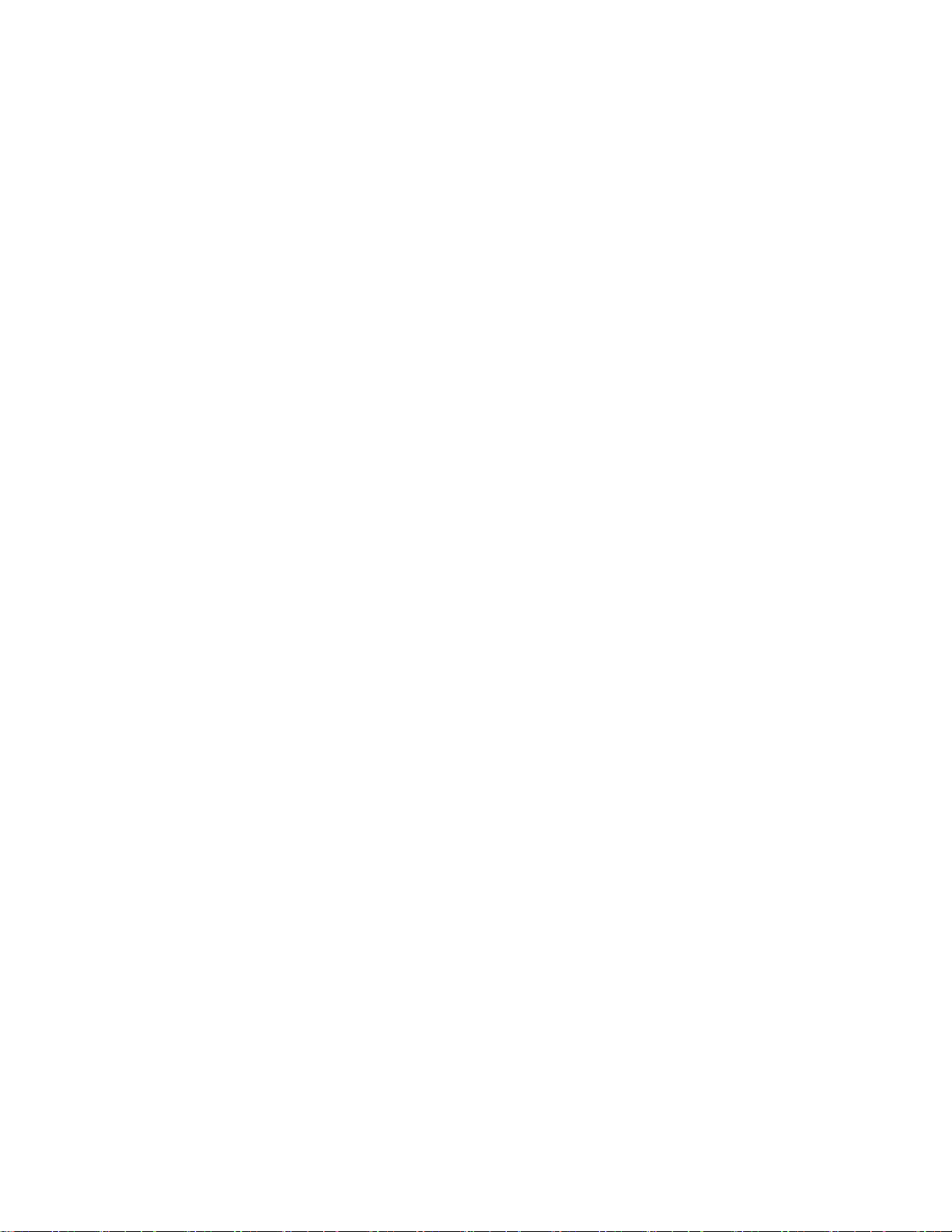
–Windows10의경우:프로그램목록또는목록에있는폴더에서원하는프로그램의이름을
클릭하여프로그램을실행합니다.
3.시작메뉴에프로그램이름이표시되지않으면다음중하나를실행하십시오.
–Windows7의경우:시작메뉴에서제 제제어 어어판 판판을클릭합니다.
–Windows10의경우:시작버튼을마우스오른쪽버튼으로클릭하여시작컨텍스트메뉴를연
제
후제 제
어 어어판 판판을클릭합니다.
4.큰아이콘또는작은아이콘을사용하여제어판을보고원하는프로그램의이름을클릭하여
실행하십시오.
Lenovo프로그램소개
이섹션에서는운영체제의주요Lenovo프로그램에대한정보를제공합니다.
참 참참고 고고: ::컴퓨터모델에따라다음프로그램중일부는기본설치되어있지않을수도있습니다.
•Windows10에만해당:
Lenovo
–Lenovo Lenovo
컴퓨터의최고기능및성능은액세스하고이해하기가편해야합니다.LenovoCompanion이바로
그렇습니다.다음작업을수행하려면LenovoCompanion을사용하십시오.
–컴퓨터의성능을최적화하고상태를모니터링하며업데이트를관리합니다.
–사용설명서에액세스하고보증상태를확인하며컴퓨터에맞게설정된보조프로그램을봅니다.
–사용방법관련기사를읽고,Lenovo포럼을살펴보고,믿을만한출처의최신기술뉴스,
기사및블로그내용을접합니다.
LenovoCompanion은컴퓨터로할수있는작업에대해자세히알려주는Lenovo관련내
용으로가득차있습니다.
•Windows7및Windows10의경우:
Driver
–Driver Driver
–Windows7의경우:DriverandApplicationInstallation프로그램은컴퓨터의장치드라
이버및소프트웨어업데이트에대한일반액세스권한을제공합니다.이프로그램은Lenovo
HelpCenter에서컴퓨터에필요한새로운업데이트의정보를수집하여다운로드및설치하려
는업데이트를정렬하고표시합니다.어느업데이트를다운로드하여설치할것인지는전적으
로사용자가결정할수있습니다.
–Windows10의경우:DriverandApplicationInstallation프로그램을사용해야만로컬에서
장치드라이버및프로그램을설치하거나다시설치할수있습니다.
Lenovo
–Lenovo Lenovo
LenovoBluetoothLock프로그램을이용하면가까운곳에있는Bluetooth장치(스마트폰등)를
사용해서컴퓨터를자동으로잠그거나해제할수있습니다.LenovoBluetoothLock프로그램은
컴퓨터와미리설정된Bluetooth장치사이의거리를자동으로감지하여사용자가컴퓨터로부터멀
어지면컴퓨터를잠그고다시가까워지면잠금해제합니다.컴퓨터를잠그지않은경우라도허가받
지않은액세스로부터컴퓨터를보호할수있는간편한방법입니다.
Lenovo
–Lenovo Lenovo
LenovoRescueSystem프로그램은원버튼복구및복원솔루션입니다.여기에는자체복구
도구세트가포함되어있어서Windows운영체제를시작할수없는상황에서도컴퓨터의문제
를진단및해결하고시스템충돌을복구하는데도움을줍니다.
Lenovo
–Lenovo Lenovo
LenovoSolutionCenter프로그램을통해컴퓨터문제를해결할수있습니다.이프로그램에는진
단테스트,시스템정보수집,보안상태및지원정보는물론,시스템성능을최대로사용하기위
한힌트와팁도있습니다.
Companion
Companion Companion
and
Application
and and
Application Application
Bluetooth
Bluetooth Bluetooth
Rescue
Rescue Rescue
Solution
Solution Solution
System
System System
Center
Center Center
Installation
Installation Installation
Lock
Lock Lock
제1장.제품개요11
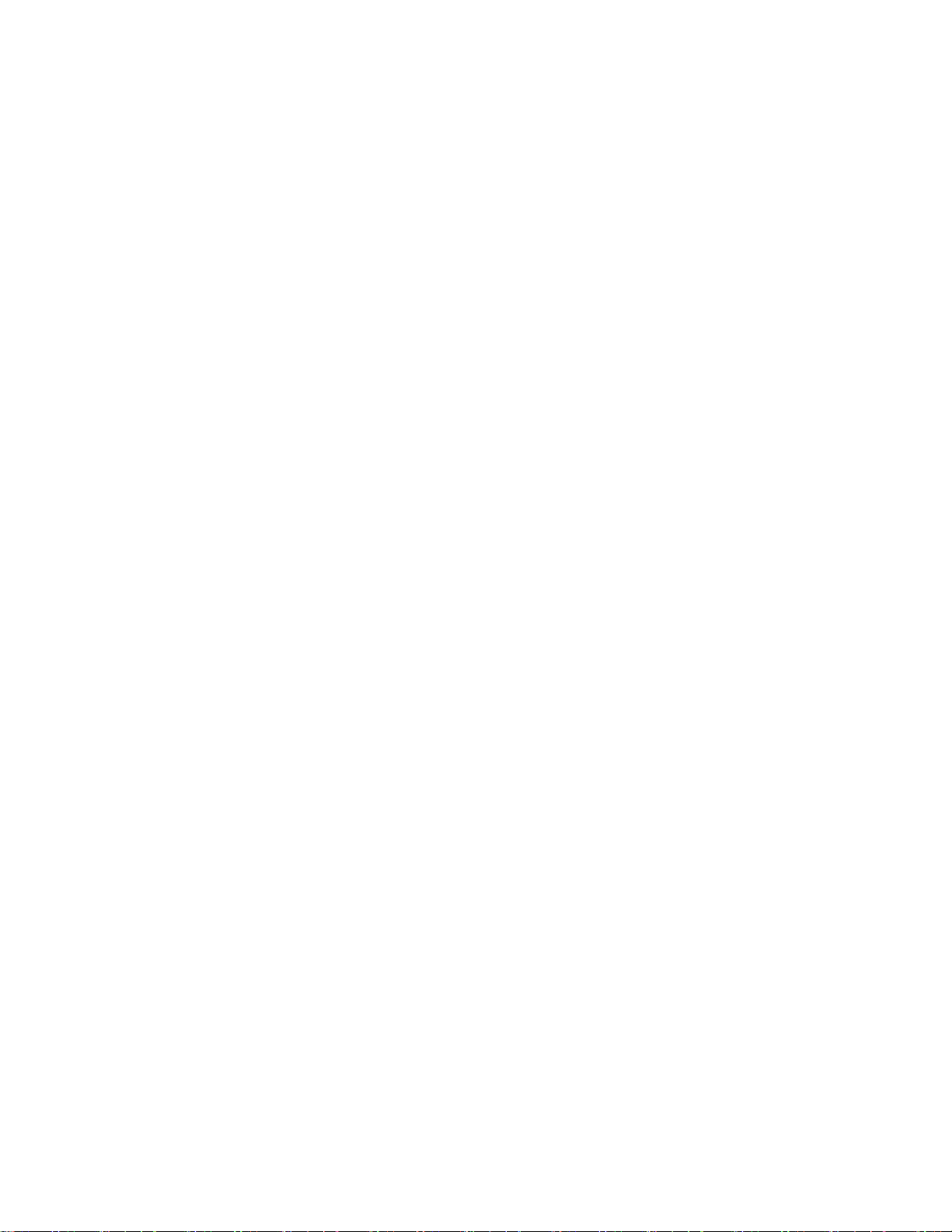
12LenovoS510사용설명서
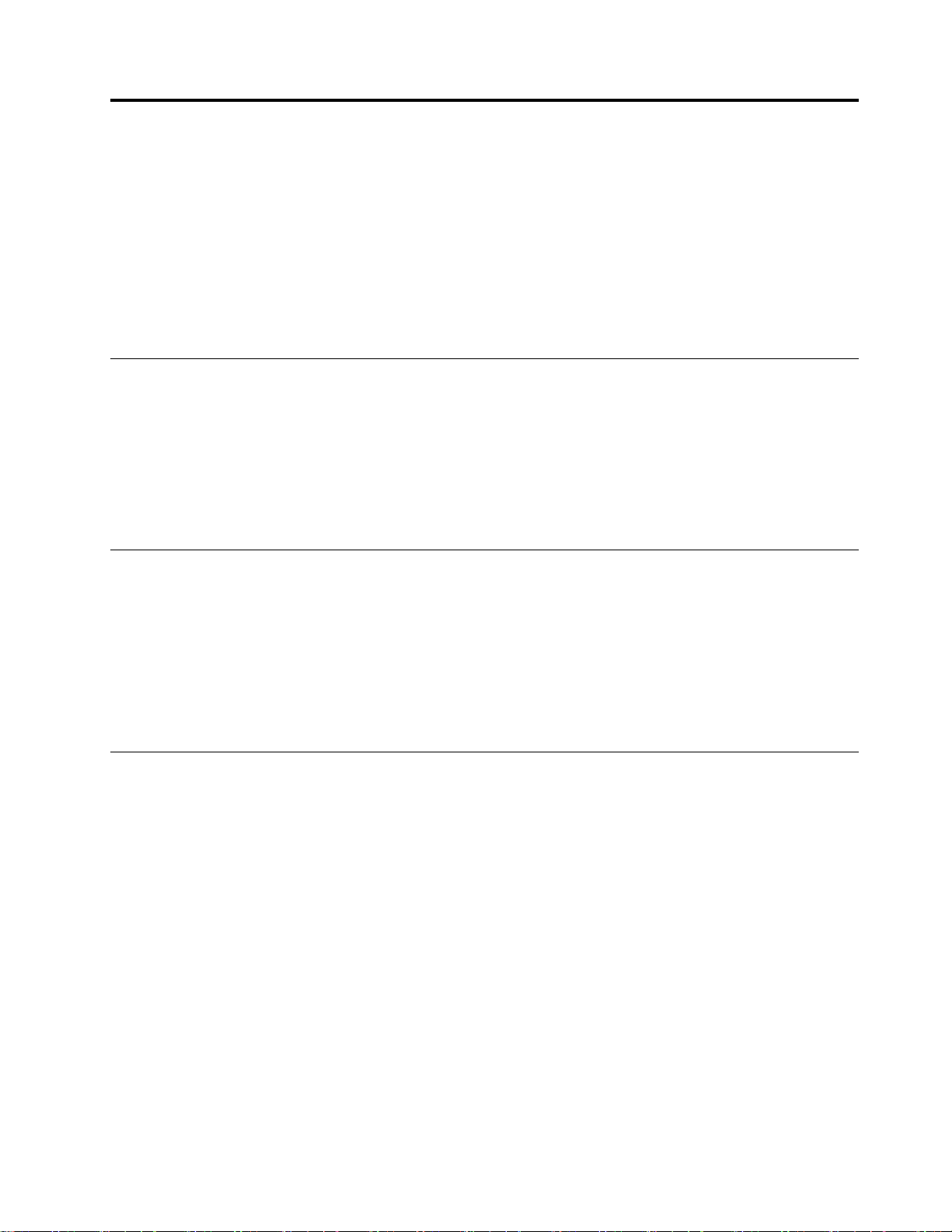
제
2
제 제
이장에는다음항목이포함되어있습니다.
•"컴퓨터등록"13페이지
•"컴퓨터볼륨설정"13페이지
•"Windows알림영역에아이콘추가"13페이지
•"디스크사용"14
•"네트워크에연결"15페이지
장
2 2
장 장
컴퓨터사용
페이지
컴퓨터등록
컴퓨터를Lenovo에등록할때에는Lenovo데이터베이스에필수정보를입력해야합니다.제품이리
콜되는경우나제품에서심각한문제가발견될경우Lenovo는이정보를통해사용자에게연락을할
수있으며,사용자가Lenovo에도움을요청하는경우더욱신속한서비스를제공할수있습니다.또
한일부지역에서는등록된사용자에게우대서비스를제공합니다.
Lenovo에컴퓨터를등록하려면컴퓨터가인터넷에연결되어있는지확인하십시오.그런다음,
http://www.lenovo.com/register로이동하여화면의지시사항을따르십시오.
컴퓨터볼륨설정
컴퓨터볼륨을설정하려면다음과같이하십시오.
1.작업표시줄에서Windows알림영역의볼륨아이콘을클릭하십시오.
참 참참고 고고: ::Windows알림영역에볼륨아이콘이없으면알림영역에해당아이콘을추가하십시오.
"Windows알림영역에아이콘추가"13페이지를참고하십시오.
2.볼륨을조정하려면화면의지시사항을따르십시오.오디오를음소거하려면스피커아이콘을클릭
하십시오.
Windows알림영역에아이콘추가
Windows알림영역에아이콘을추가하려면다음과같이하십시오.
1.숨겨진아이콘을보려면알림영역옆에있는화살표를클릭하십시오.그런다음원하는아이콘을클릭
하여알림영역으로끌어놓습니다.
2.아이콘이표시되지않을경우,아이콘을켜십시오.
a.시작버튼을클릭하여시작메뉴를엽니다.
b.Windows버전에따라다음중하나를수행하십시오.
•Windows7의경우:제 제제어 어어판 판
림
보고알 알알림 림
•Windows10의경우:설 설설정 정
를클릭합니다.
c.원하는아이콘을켜십시오.
3.여전히Windows알림영역에아이콘이표시되지않을경우에는1단계를반복하십시오.
역
영 영영역 역
아 아아이 이이콘 콘
판
을클릭합니다.큰아이콘또는작은아이콘을사용하여제어판을
콘
➙
➙ ➙
시 시시스 스스템 템
정
템
➙
➙ ➙
콘
켜
기
아 아아이 이이콘 콘
인
개 개개인 인
켜 켜
정
설 설설정 정
는
기 기
또 또또는 는
끄 끄끄기 기기를클릭하십시오.
➙
업
➙ ➙
작 작작업 업
표 표표시 시시줄 줄
줄
➙
➙ ➙
시 시시스 스스템 템
템
아
콘
기
아 아
이 이이콘 콘
켜 켜켜기 기
는
또 또또는 는
끄 끄끄기 기
기
©CopyrightLenovo2016
13

디스크사용
이섹션에서는디스크및광드라이브사용에대한정보를제공합니다.
광드라이브사용지침
광드라이브를사용할때는다음사용수칙을준수하십시오.
•드라이브가다음과같은환경에노출될수있는장소에컴퓨터를두지마십시오.
–고온
–높은습도
–과도한먼지
–과도한진동또는급작스런충격
–경사면
–직사광선
•디스크이외의물체를드라이브에삽입하지마십시오.
•손상된디스크를드라이브에삽입하지마십시오.뒤틀리거나긁힌디스크또는더러운디스크를사용하
면드라이브가손상될수있습니다.
•컴퓨터를옮기기전에디스크를드라이브에서제거하십시오.
디스크의취급및보관
디스크를취급하고보관할때는다음지시사항을준수해주십시오.
•디스크가장자리를잡으십시오.라벨이인쇄되지않은쪽의표면을만지지마십시오.
•먼지나지문을제거하려면깨끗하고부드러운헝겊을사용하여중심에서바깥방향으로디스크를닦아
주십시오.둥근원을그리며디스크를닦는경우데이터가손실될수있습니다.
•디스크표면에글씨를쓰거나종이를부착하지마십시오.
•디스크에흠집이나자국을내지마십시오.
•디스크를직사광선이비치는곳에놓거나보관하지마십시오.
•디스크세정시벤젠,신나또는기타세정제를사용하지마십시오.
•디스크를떨어뜨리거나구부리지마십시오.
디스크재생및꺼내기
디스크를재생하려면다음과같이하십시오.
1.컴퓨터가켜진상태에서광드라이브앞면의열림/닫힘버튼을누르십시오.받침대가드라이브밖
으로열립니다.
2.트레이에디스크를삽입합니다.일부광드라이브에는트레이가운데에스냅허브가있습니다.드라
이브에스냅허브가있으면,한손으로트레이를잡고디스크가제위치에들어갈때까지가운데를
눌러주십시오.
3.열림/닫힘버튼을다시누르거나트레이를살짝앞으로밀어트레이를닫으십시오.디스크재생프로
그램이자동으로시작됩니다.자세한내용은디스크재생프로그램의도움말을참고하십시오.
광드라이브에서디스크를꺼내려면다음과같이하십시오.
1.컴퓨터가켜진상태에서광드라이브앞면의열림/닫힘버튼을누르십시오.받침대가드라이브밖
으로열립니다.
2.트레이에서디스크를조심스럽게제거하십시오.
3.열림/닫힘버튼을다시누르거나트레이를살짝앞으로밀어트레이를닫으십시오.
14LenovoS510사용설명서

참 참참고 고고: ::열림/닫힘버튼을눌러도트레이가드라이브밖으로나오지않으면컴퓨터를끄십시오.그런다
음똑바로편클립을열림/닫힘버튼주변에있는비상디스크꺼냄홀에삽입하십시오.비상디스크꺼
냄방식은비상시에만사용하십시오.
디스크레코딩
광드라이브가레코딩을지원하는경우,디스크를기록할수있습니다.
Windows도구를사용하여디스크레코딩
Windows도구를사용하여디스크를레코딩하려면다음중하나를수행하십시오.
•자동실행창을사용하여디스크를굽습니다.
1.디스크가자동으로재생되는지확인하십시오.
a.시작버튼을클릭하여시작메뉴를엽니다.
b.Windows버전에따라다음중하나를수행하십시오.
–Windows7의경우:제 제제어 어어판 판판을클릭합니다.큰아이콘또는작은아이콘을사용하여제어판
을보고자 자자동 동
–Windows10의경우:설 설설정 정
c.모 모모든 든
2.레코딩을지원하는광드라이브에레코딩가능한디스크를삽입합니다.자동실행창이열립니다.
3.화면의지시사항을따르십시오.
•WindowsMedia
1.레코딩을지원하는광드라이브에레코딩가능한디스크를삽입합니다.
2.WindowsMediaPlayer를엽니다."컴퓨터프로그램에액세스"10페이지를참고하십시오.
3.화면의지시사항을따르십시오.
•ISO파일에서디스크를굽습니다.
1.레코딩을지원하는광드라이브에레코딩가능한디스크를삽입합니다.
2.ISO파일을더블클릭하십시오.
3.화면의지시사항을따르십시오.
든
미 미미디 디디어 어
동
실 실실행 행행을클릭하십시오.
정
➙
치
➙
➙ ➙
장 장장치 치
어
및
및 및
®
Player를사용하여디스크를굽습니다.
장 장장치 치치에 에
에
동
자 자자동 동
행
실 실실행 행
사 사사용 용용을선택하거나켭니다.
동
➙ ➙
자 자자동 동
실 실실행 행행을클릭합니다.
네트워크에연결
이섹션에서는네트워크연결에대한정보를제공하고있습니다.컴퓨터를네트워크에연결할수없는경
우,"네트워킹문제"37
페이지를참고하십시오.
이더넷LAN에연결
이더넷케이블을이더넷커넥터에연결하여컴퓨터를이더넷LAN에연결할수있습니다.
험
위 위위험 험
감
의
위
감 감
전 전전의 의
이
위 위
험 험험이 이
있 있있으 으으므 므
므
로
전
화
로 로
전 전
화 화
케 케케이 이이블 블
블
을
을 을
이 이이더 더더넷 넷
넷
커 커커넥 넥넥터 터터에 에
에
연 연연결 결결하 하하지 지
지
십
마 마마십 십
시 시시오 오오. .
.
무선LAN에연결
이더넷케이블을사용하지않고전파만이용해서컴퓨터를무선LAN에연결할수있습니다.
참 참참고 고고: ::무선LAN기능은옵션입니다.
제2장.컴퓨터사용15

무선LAN연결을설정하려면다음과같이하십시오.
1.무선LAN이사용가능하며컴퓨터의무선LAN기능이작동중인지확인하십시오.
2.사용할수있는무선네트워크를표시하려면Windows알림영역에서무선네트워크연결상태아
이콘을클릭하십시오.
참 참참고 고고: ::Windows알림영역에무선네트워크연결상태아이콘이없으면알림영역에해당아이콘을추
가하십시오."Windows알림영역에아이콘추가"13페이지를참고하십시오.
3.무선LAN을클릭한후연 연연결 결결을클릭하여컴퓨터를연결합니다.필요에따라필요정보를제공합니다.
Bluetooth사용장치에연결
Bluetooth는짧은거리범위의무선통신기술입니다.Bluetooth를사용하여컴퓨터와약10m(32.8피
트)거리내다른Bluetooth사용장치간의무선연결을설정합니다.
고
참 참참고 고
: ::Bluetooth기능은옵션입니다.
Bluetooth사용장치에연결하려면다음을수행하십시오.
1.컴퓨터의Bluetooth기능이작동중이며Bluetooth사용장치가컴퓨터에서약10m(32.8피
트)거리내에있는지확인하십시오.
치
2.작업표시줄에서Windows알림영역의Bluetooth아이콘을클릭하십시오.그런다음,장 장장치 치
를클릭하고화면의지시사항을따르십시오.
참 참참고 고고: ::Windows알림영역에Bluetooth아이콘이없으면알림영역에해당아이콘을추가하십시오.
"Windows알림영역에아이콘추가"13페이지를참고하십시오.
추
추 추
가
가 가
16LenovoS510사용설명서
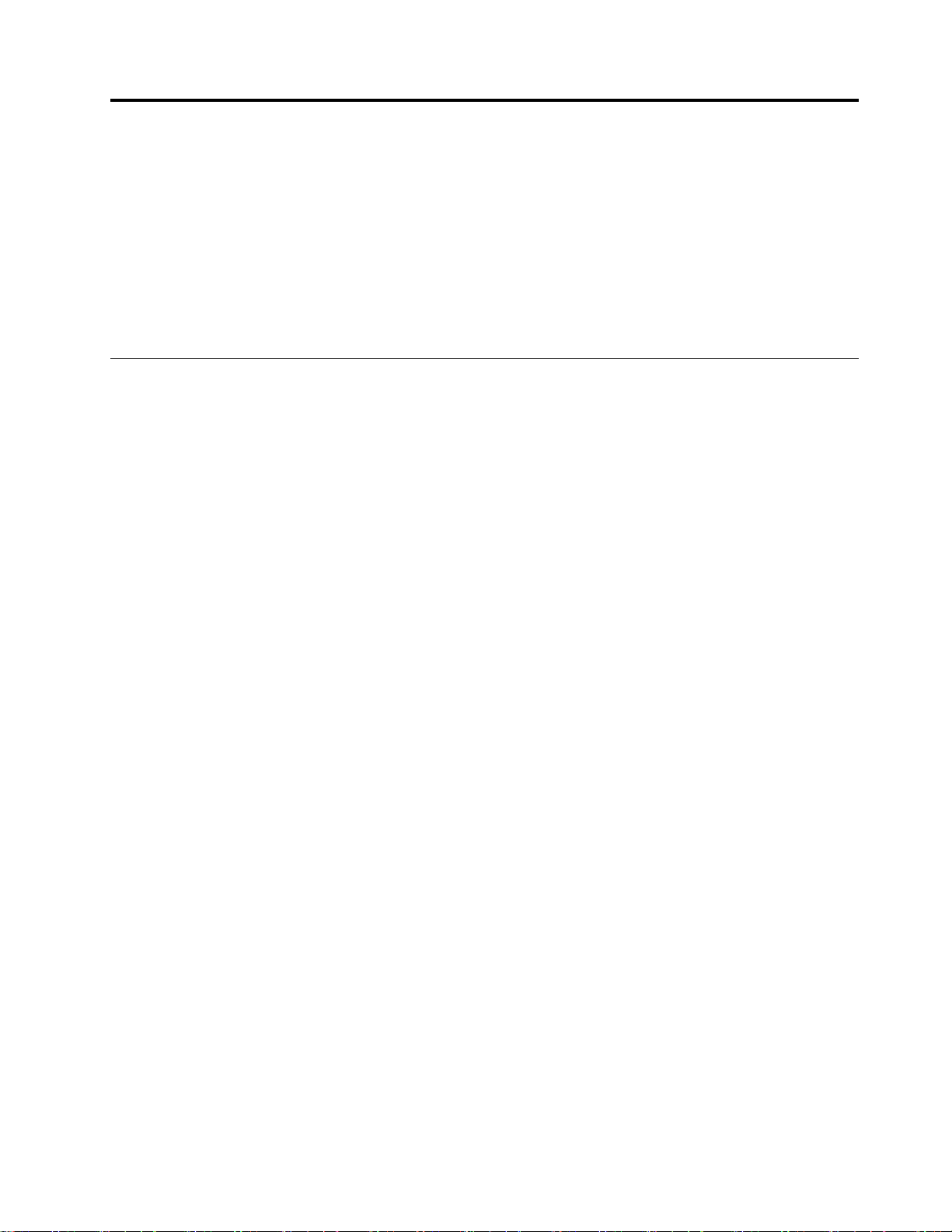
제
3
제 제
이장에는다음항목이포함되어있습니다.
•"작업공간배치"17페이지
•"내게필요한옵션정보"18페이지
•"컴퓨터청소"21페이지
•"유지보수"21
•"컴퓨터옮기기"22페이지
장
3 3
장 장
사용자와컴퓨터
페이지
작업공간배치
작업공간을필요성과수행하고있는작업에맞게배치하십시오.이섹션에서는작업공간배치방법
에영향을주는요소에대한정보를제공합니다.
눈부심과조명
천장의조명,창문및기타광원으로인한눈부심과반사가최소가되도록모니터위치를조절하십시오.반
짝이는표면의반사광도화면에반사되어눈을피로하게할수있습니다.가능하면모니터가창문이나기타
광원과수직을이루도록조정하십시오.필요한경우실내조명을끄거나와트수가낮은전구를사용하여
조도를낮추십시오.창문근처에모니터를배치하는경우커튼이나블라인드를설치하여태양광선을차단
하십시오.하루중실내조명이변함에따라모니터의밝기와명암을조절할수있습니다.
반사광을피하거나조명을조절할수없는경우모니터화면에눈부심방지필터를설치하면도움이될수
있습니다.그러나이러한필터는화면이미지의선명도에영향을줄수있으므로눈부심을줄일다른
방법이없는경우에만사용하십시오.
공기순환
컴퓨터에서는열이발생합니다.컴퓨터에는통풍구를통해더운공기를방출하고신선한공기를흡입하는
팬이내장되어있습니다.통풍구를막으면과열로인해오작동이나손상을초래할수있습니다.컴퓨
터의통풍구를막지않도록배치하십시오.보통51mm(2인치)정도간격이면충분합니다.통풍구에서
배출되는공기가인체에닿지않도록하십시오.
전기콘센트위치및케이블길이
컴퓨터를가장적합한곳에배치하려면다음과같은요소를고려하십시오.
•전기콘센트의위치
•전원코드또는전원어댑터의길이
•기타장치에연결된케이블의길이
전원코드또는전원어댑터에대한자세한정보는"전원코드및어댑터관련사항"iv
을참고하십시오.
페이지의내용
편안한자세
각각의사용자에게이상적인작업자세는서로다르지만다음은사용자에게가장적합한자세를찾는데도
움이되는몇가지지침입니다.다음그림은하나의예시를나타내는참조용이미지입니다.
©CopyrightLenovo2016
17

•화면위치:화면을보는데편한거리인약51~61cm(20~24인치)에둡니다.그런다음,화면상단이눈
높이와같거나눈높이보다약간아래에있도록화면을조정하면바른자세로화면을볼수있습니다.
•의자위치:등받이가있고높이조절이가능한의자를사용하십시오.원하는자세에맞게의자높이
를조절하십시오.
•머리위치:머리와목을편안하고바른(수직또는곧은)자세로유지하십시오.
•팔과손의위치:팔과손,손목을편안하고바른(수평)자세로유지하십시오.키를세게두드리지말
고가볍게타이핑하십시오.
•다리위치:넓적다리부분은바닥과수평이되도록하고,발은바닥이나발걸이에편안하게올려놓
으십시오.
같은자세로장시간작업하면피로해지기쉬우므로작업자세를조금씩규칙적으로바꾸십시오.또한작업
중간에짧은휴식을자주취하는것이잘못된작업자세로인한불편함을방지하는데도움이됩니다.
내게필요한옵션정보
Lenovo에서는청각,시각및이동에제한이있는사용자가정보와기술을손쉽게접하도록폭넓은지원을
하고있습니다.이섹션에서는이러한사용자가컴퓨터를최대한사용할수있는방법에대한정보를제공
합니다.웹사이트http://www.lenovo.com/accessibility에서도접근성관련최신정보를확인할수있
습니다.
바로가기키
다음표에는컴퓨터를보다쉽게사용할수있는바로가기키가포함되어있습니다.
참 참참고 고고: ::키보드에따라일부바로가기키를사용할수없는경우가있습니다.
로
기
바 바바로 로
Windows로고키+U접근성센터열기
8초동안오른쪽Shift필터키켜기또는끄기
5회Shift고정키켜기또는끄기
5초동안NumLock토글키켜기또는끄기
왼쪽Alt+LeftShift+NumLock마우스키켜기또는끄기
왼쪽Alt+LeftShift+PrtScn(또는PrtSc)고대비켜기또는끄기
키
가 가가기 기
키 키
능
기 기기능 능
자세한내용을보려면http://windows.microsoft.com/으로이동한후키보드바로가기,키조합,바로
가기키등을키워드로사용하여검색하십시오.
접근성센터
사용자는Windows운영체제의접근성센터를통해물리적,인지적요구에맞게컴퓨터를구성할수
있습니다.
18LenovoS510사용설명서

접근성센터를사용하려면다음과같이하십시오.
1.시작버튼을클릭하여시작메뉴를엽니다.
2.Windows버전에따라다음중하나를수행하십시오.
제
•Windows7의경우:제 제
접
성
보고접 접
근 근근성 성
터
센 센센터 터
를클릭하십시오.
•Windows10의경우:설 설설정 정
판
어 어어판 판
을클릭합니다.큰아이콘또는작은아이콘을사용하여제어판을
정
➙
➙ ➙
접 접접근 근근성 성성을클릭합니다.
3.화면의지시사항에따라알맞은도구를선택하십시오.
접근성센터를구성하는도구는대개다음과같습니다.
•돋보기
돋보기는항목을더잘볼수있도록전체화면이나화면의일부를확대할수있는유용한유틸리티입니다.
•내레이터
내레이터는화면에표시된내용을큰소리로읽어주고오류메시지와같은이벤트를설명하는화
면판독기입니다.
•화상키보드
물리적키보드대신마우스,조이스틱또는기타포인팅장치를사용하여컴퓨터에데이터를입력하려는경
우,화상키보드를사용할수있습니다.화상키보드는표준키를모두갖추고있는시각적키보드입니다.
•고대비
고대비는화면에서일부텍스트와이미지의색상대비를높이는기능입니다.결과적으로해당항목이더
욱또렷해지고식별이쉬워집니다.
•사용자설정키보드
키보드설정을조정하면키보드를보다쉽게사용할수있습니다.예를들어,키보드를사용하여포인터
를제어하고특정키조합을더쉽게입력할수있습니다.
•사용자설정마우스
마우스설정을조정하면마우스를보다쉽게사용할수있습니다.예를들어,마우스로포인터모양을
변경하고보다쉽게창을관리할수있습니다.
음성인식
음성인식을사용하면음성으로컴퓨터를제어할수있습니다.
음성으로만프로그램시작,메뉴열기,화면에있는개체클릭,문서에텍스트입력및이메일쓰고보내기
를할수있습니다.키보드및마우스로하는모든작업을음성으로만수행할수있습니다.
음성인식을사용하려면다음과같이하십시오.
1.Windows버전에따라다음중하나를수행하십시오.
•Windows7의경우:시작버튼을클릭하여시작메뉴를엽니다.
•Windows10의경우:시작버튼을마우스오른쪽버튼으로클릭하여시작컨텍스트메뉴를엽니다.
2.제 제제어 어어판 판판을클릭하십시오.큰아이콘또는작은아이콘을사용하여제어판을보고음 음음성 성
성
인 인인식 식식을클릭
하십시오.
3.화면의지시사항을따르십시오.
화면판독기기술
화면판독기기술은기본적으로소프트웨어프로그램인터페이스,도움말정보시스템및다양한온라인문
서에초점을두고있습니다.화면판독기에대한추가정보는다음을참고하십시오.
•화면판독기에서PDF읽기.
http://www.adobe.com/accessibility.html?promoid=DJGVE
제3장.사용자와컴퓨터19
